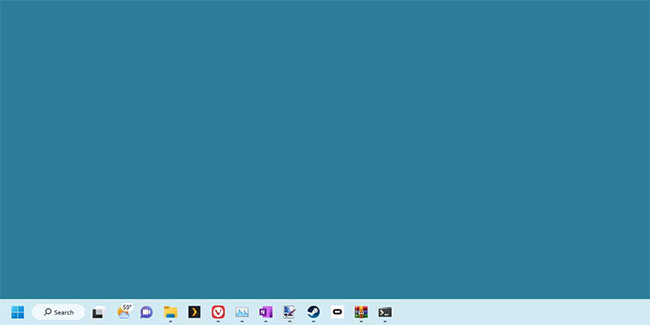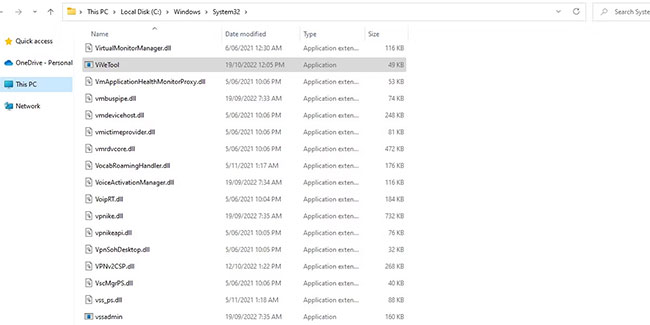Đây là công cụ giúp người dùng trở về lại biểu tượng Search trên Windows 11. Bạn cũng có thể truy cập vào GitHub dành cho Vive Tool. Vì vậy, nếu muốn dùng đúng được chương trình này hãy giải nén ViVe Tool đúng tại vị trí System32.
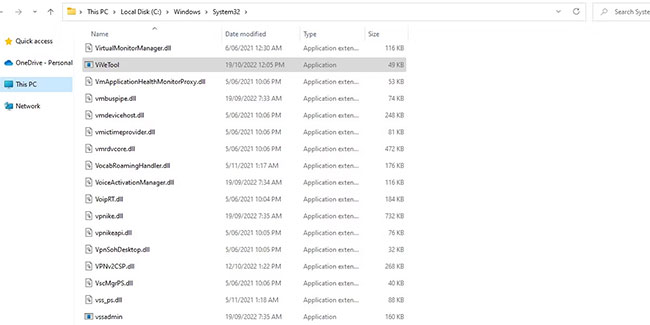
Khi bạn hoàn thành, hãy tiến hành giải nén file ZIP đã tải xuống cho ViveTool.
Hướng dẫn chi tiết cách khôi phục biểu tượng thanh tìm kiếm trên hệ điều hành Windows 11
Đầu tiên, bạn hãy truy cập vào cửa sổ Terminal bằng quyền admin. Bạn có thể thực hiện thao tác này bằng cách nhấp vào biểu tượng menu Start rồi nhấn chọn Windows Terminal – Admin. Tại cửa sổ User Account Control , hãy nhấn vào Yes.
Vào cửa sổ Terminal bạn hãy nhập code dưới đây:
vivetool /disable /id:39263329
Khi quá trình này thành công người dùng sẽ hiện lên bảng thông báo Successfully set feature configurations. Cuối cùng, bạn hãy khởi động lại máy tính. Lúc này biểu tượng Search sẽ được khôi phục như ban đầu.
Trên đây là hướng dẫn chi tiết cách thay đổi biểu tượng thanh tìm kiếm Windows 11 trở về biểu tượng Search mà bạn cần nắm được. Hãy lưu lại để tham khảo và áp dụng. Đừng quên theo dõi MediaMart để cập nhật nhanh chóng những thông tin hữu ích nhất.
 Tivi, Loa - Dàn Âm Thanh
Tivi, Loa - Dàn Âm Thanh  Tủ lạnh, Tủ đông, Tủ mát
Tủ lạnh, Tủ đông, Tủ mát  Máy giặt, Máy sấy quần áo
Máy giặt, Máy sấy quần áo  Điều hòa nhiệt độ
Điều hòa nhiệt độ  Quạt mát, Quạt điều hòa
Quạt mát, Quạt điều hòa  Máy xay, ép, pha chế
Máy xay, ép, pha chế  Máy lọc nước, Máy rửa bát
Máy lọc nước, Máy rửa bát  Lọc không khí, Hút bụi
Lọc không khí, Hút bụi  Đồ bếp, Nồi cơm, Bếp điện
Đồ bếp, Nồi cơm, Bếp điện  Lò vi sóng, Nồi chiên
Lò vi sóng, Nồi chiên  Gia dụng, dụng cụ
Gia dụng, dụng cụ  Laptop, Laptop Gaming
Laptop, Laptop Gaming  Điện thoại, Tablet
Điện thoại, Tablet  PC, Màn hình, Máy in
PC, Màn hình, Máy in  Phụ kiện - SP Thông Minh
Phụ kiện - SP Thông Minh